iMessage Kullanıcısının Bildirimleri Susturuldu mu? Nasıl Geçilir?

İçindekiler
Kardeşimle iMessage üzerinden çok sık mesajlaşıyorum, özellikle de NFL maçlarının oynanacağı hafta sonlarında.
Ona mesaj atarken, iMessage aniden bildirimleri susturduğunu söyledi, ancak mesaj atmaya geri döndüğünde, onları susturmadığını söyledi.
Onunla konuşmam gereken daha acil bir şey varsa bu engel olabileceğinden, bu konunun özüne inmeye karar verdim.
Rahatsız Etmeyin ve Odaklanma modunun nasıl çalıştığını araştırmak için epey zaman harcadıktan sonra iMessage'daki küçük bildirimi ortadan kaldırdım.
iMessage'da konuştuğunuz kişinin bildirimleri sessize alınmışsa, Odak Modunu kapatmasını isteyebilir veya Odak modunu atlamak için kişinizi favori kişiler listesine ekleyebilirsiniz.
Bu makalenin sonuna geldiğinizde, bu mesajı hızlı ve kolay bir şekilde kapatabileceksiniz.
Birinin Bildirimleri Susturulduğunda Bu Ne Anlama Gelir?

iPhone'un Rahatsız Etme gibi çalışan bir Odak modu vardır, ancak kapattığınızda açıkken aldığınız tüm bildirimleri gösterir.
Bu mod açıksa, kişilerinizin mesajlarına ne zaman yanıt beklemeleri gerektiğini bilmeleri için onlara nezaketen iMessage, şu anda bildirimlerin kapalı olduğunu bildirir.
Odak modunu bazı kişilerden gelen bildirimlere izin verecek şekilde ayarlamadıkları sürece, tüm kişilerden gelen tüm bildirimler telefonu kullanan kişiyi uyarmayacaktır.
Odak modunu yanlışlıkla açtıysanız nasıl kapatabileceğinizi ve Odak moduna nasıl istisnalar ekleyebileceğinizi göreceğiz.
Odak modu açık değilse ancak diğer tarafta bildirimlerin susturulduğunu görmeye devam ediyorsanız ne yapabileceğinizi de göreceğiz.
Odak Modunu Kapatma
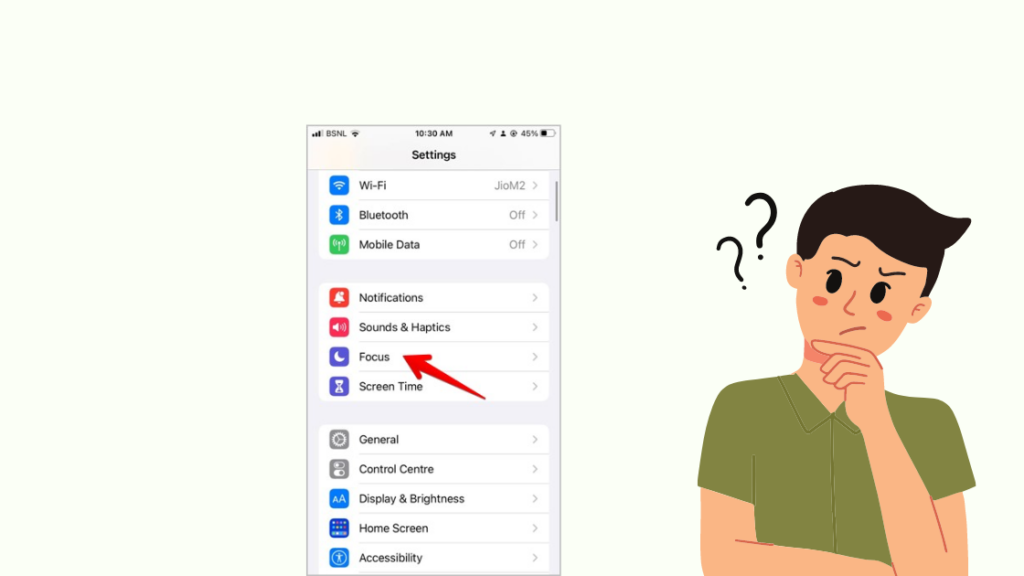
Öncelikle bildirimi susturulmuş mesaja sahip olan kişiden Odak modunu açıksa kapatmasını isteyebilirsiniz.
Odak modu, iMessage'ın bu uyarıyı göstermesini sağlayan şeydir, bu nedenle iOS cihazlarda Odak modunu kapatmak için:
- Açmak için ekranın sağ üst kısmından aşağı kaydırın Kontrol Merkezi .
- Dokunun Odaklanma .
Odak modunu kapatmak için kilit ekranındaki Odak simgesine dokunup basılı tutabilirsiniz.
Onlara yalnızca tüm bildirimleri engellemek istediklerinde ve yaptıkları işe odaklanmak istediklerinde Odak'ı açmalarını söyleyin.
Ayrıca, iMessage'daki sohbetinizde yarım ay simgesi olup olmadığını kontrol etmelerini isteyebilirsiniz ve eğer varsa, iMessage'ı kullanarak sohbet için bildirimleri açmaları gerekecektir.
Odak Paylaşımını Kapatma
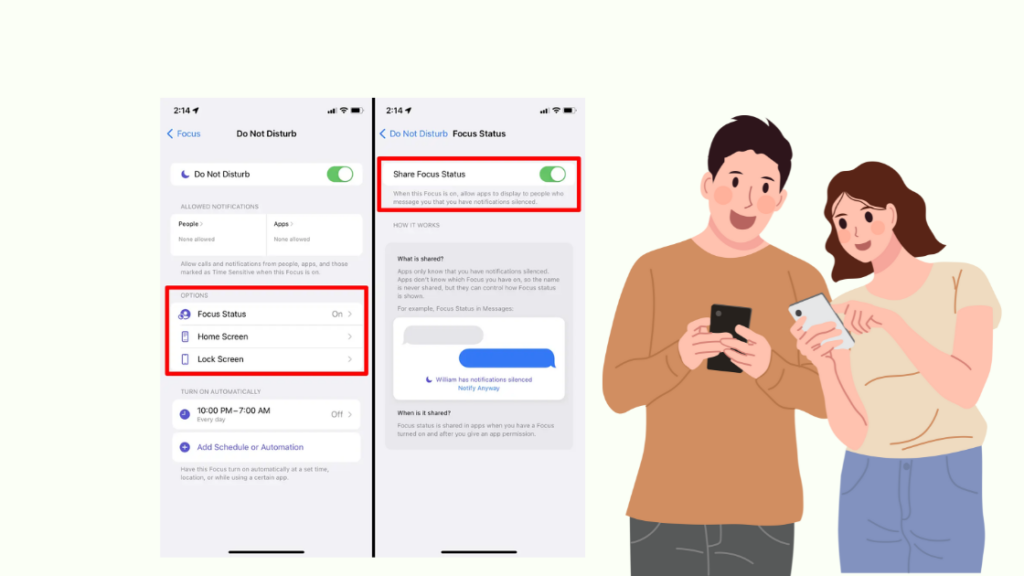
Apple aygıtları, aynı Apple Kimliğini kullanan aygıtlar arasında Odak'ı paylaşmanıza da izin verir, böylece bir aygıtta Odak'ı açmak, aynı Apple Kimliğini kullanan tüm aygıtlar için Odak'ı kapatır.
iMessage kişiniz iPad veya Mac'inde Focus'u açmış ve bunun sonucunda Focus Share'i açık olduğu için iPhone'unda da Focus'u açmış olabilir.
Aşağıdaki adımları izleyerek iOS'ta Odak paylaşımını kapatmalarını isteyin:
Ayrıca bakınız: Roku'da HBO Max Oturumu Nasıl Kapatılır: Kolay Kılavuz- Gitmek Ayarlar .
- Dokunun Odaklanma .
- Kapatmak Cihazlar Arasında Paylaşım .
Bunu Mac'te yapmak için:
- Tıklayınız Elma ekranın sağ üst köşesindeki simge.
- Seçiniz Sistem Tercihleri > Bildirimler & Odaklanma .
- Untick Cihazlar arasında paylaşın Onay kutusunu pencerenin sol tarafındaki listenin altında bulabilirsiniz.
- Görüntülenen komut istemini onaylayın.
Odak Paylaşımı ayarı kapatıldıktan sonra, iMessage'da kişiye mesaj göndermeye çalışırken susturulan bildirimler uyarısının gidip gitmediğini kontrol edin.
Odak Modu Üzerinden Kişiler Uygulamasına İzin Verin
Odak Modu, acil durumlarda belirli kişilerin geçişine izin vermenizi sağlar, bu nedenle iMessage'da bildirimleri sessize alan kişiden sizi muaf tutulan kişiler listesine eklemesini isteyin.
Bu sayede istedikleri zaman Focus modunu kullanmaya devam edebilecekler, ancak siz Focus'un telefona getirdiği kısıtlamalardan muaf olduğunuz için onlara ulaşabileceksiniz.
Odak modunda temasa izin vermek için:
- Açık Ayarlar .
- Gitmek Odaklanma öğesine dokunun ve kişiyi eklemek istediğiniz Odak modunu seçin.
- Dokunun İnsanlar sonra + altındaki düğme İzin Verilen Kişiler .
- İstisna yapmak istediğiniz kişiyi seçin ve Bitti .
Kişiniz için izin verilen kişiler listesini kontrol etmelerini isteyin ve bu listeye girdikten sonra Odak modunu açmak o kişiden gelen bildirimleri durdurmayacaktır.
Hangi Odak modunu açmış olurlarsa olsunlar, geçmenize izin vermek istiyorlarsa, bunu şu anda ayarlanmış olan tüm Odak modları için yapmaları gerekebilir.
Kişinizi Favorilere Ekleyin
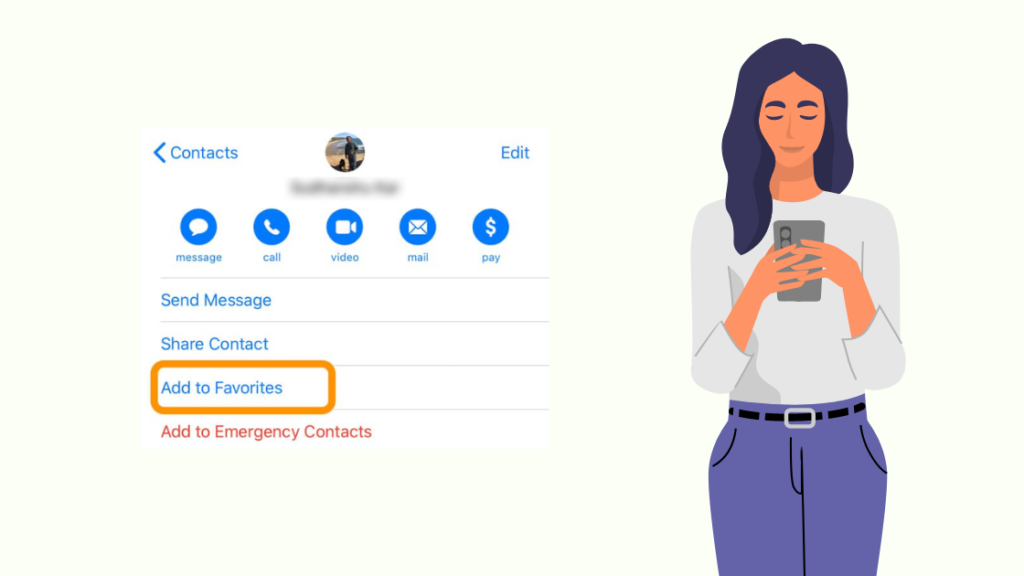
Ayrıca Odak açıkken geçmesine izin vermek istediğiniz kişiyi Odak ayarlarıyla uğraşmadan favorilerinize ekleyebilirsiniz.
Aşağıdaki adımları izleyerek kişiden kişinizi favoriler listesine eklemesini isteyin:
- Gitmek İletişim .
- Aşağı kaydırın ve favori olarak eklemek istediğiniz sözleşmeyi seçin.
- Tekrar aşağı kaydırın ve Favorilere Ekle .
Favori listesindeki herhangi bir kişi Rahatsız Etmeyin de dahil olmak üzere tüm Odak modlarını atlayacaktır, bu da kişiyi kullandığınız her Odak moduna ayrı ayrı eklemeniz gerekmediği anlamına gelir.
Telefonunuzu Yeniden Başlatın
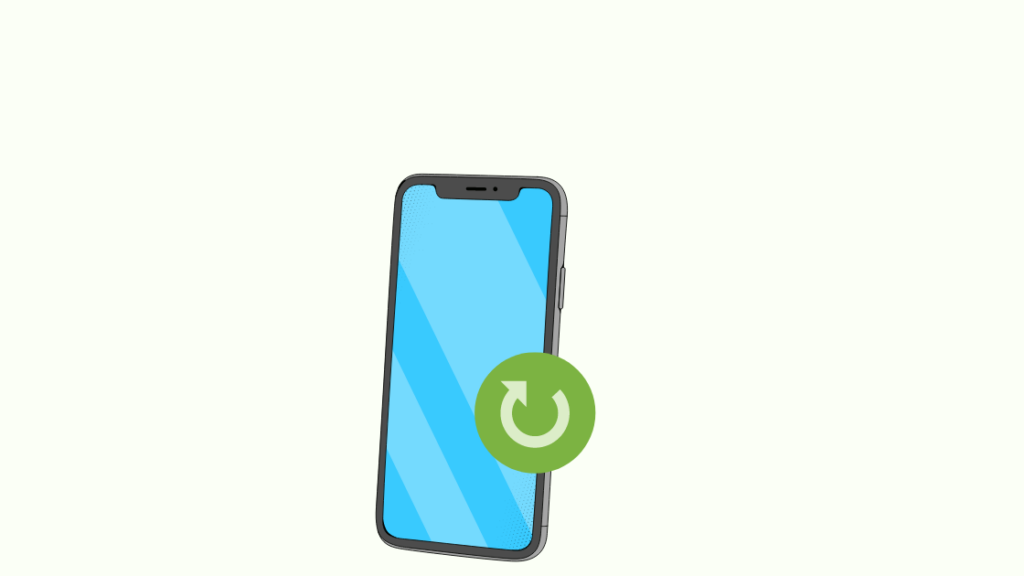
Odak modunu kapatmak veya kişinizi favorilere eklemek susturulmuş bildirimler mesajının kaybolmasını sağlamadıysa, kişiden telefonunu yeniden başlatmasını isteyebilirsiniz.
Telefonunuzu yeniden başlatmak için:
- Güç tuşunu basılı tutun.
- Kaydırıcı göründüğünde, telefonu kapatmak için bunu kullanın.
- Telefon kapandıktan sonra, telefon tekrar açılana kadar güç düğmesini basılı tutun.
Kişinin telefonu yeniden başlatıldığında, uyarının kaybolup kaybolmadığını görmek için iMessage'ı kontrol edebilirsiniz.
İlk yeniden başlatma hiçbir işe yaramadıysa telefonu birkaç kez yeniden başlatmalarını isteyebilirsiniz.
iOS'u güncelleyin
Yeniden başlatma işe yaramadıysa, uyarının çıkmasına neden olan hatanın düzeltilmesi için telefonlarındaki iOS'u güncellemelerini isteyin.
iOS'u güncellemek için:
- Açık Ayarlar .
- Dokunun Genel 'yi seçin, ardından Yazılım Güncellemesi .
- Dokunun İndirin ve Kurun ve güncellemeyi yükleyin.
Güncelleme tamamlandığında telefon yeniden başlayacaktır, bu nedenle iMessage'ı tekrar kontrol edin ve bildirimlerin artık susturulup susturulmadığına bakın.
Ayrıca bakınız: Roomba Hata Kodu 8: Saniyeler İçinde Sorun Nasıl GiderilirApple ile iletişime geçin

Bahsettiğim her şeyi denedikten sonra bile iMessage hala susturulmuş bildirimler uyarısını gösteriyorsa, kişiden telefona bakılması için telefonu yakındaki bir Apple Store'a götürmesini isteyin.
Apple'ın genellikle ücretsiz olarak düzeltebileceği yazılımla ilgili bir sorun olabilir.
Apple destek birimiyle iletişime geçerek telefon üzerinden de düzeltmeyi deneyebilirsiniz.
Son Düşünceler
Engellenmek, Rahatsız Etmeyin veya Odaklanma modundan farklıdır ve engellendiyseniz bildirimler susturuldu uyarısı almazsınız.
Mesajı ne zaman göndermeye çalışırsanız çalışın, mesajlar teslim edilmeyecektir.
Odak modu, telefonunuz sizi rahatsız etmeden görev üzerinde çalışmanıza yardımcı olacak güçlü bir araçtır, ancak belirli kişilerden gelen mesajların ve aramaların geçmesine izin verecek şekilde ayarlamadığınız sürece acil aramalar veya mesajlar geçmeyeceğinden dikkatli olun.
Ayrıca Okumaktan Keyif Alabilirsiniz
- iMessage Engellendiğinde Yeşile Döner mi? [Cevaplıyoruz]
- Telefon Kapalıysa iMessage Teslim Edildi Der mi? Yanıtlıyoruz!
- iMessage Oturumu Kapatıldı Hatası Nasıl Giderilir: Kolay Kılavuz
- iMessage'da Kayıtlı Olmayan Telefon Numarası: Kolay Çözümler
- iPhone'da Bir Metin Planlayabilir misiniz?: Hızlı Kılavuz
Sıkça Sorulan Sorular
Birisi onları iMessage'da susturup susturmadığınızı görebilir mi?
Birini iMessage'da susturduysanız, bunu yaptığınız konusunda uyarılmazlar.
Odak modunu açtıysanız, mesajlaştığınız kişi sessizde bildirimleriniz olduğunu görecektir.
Bildirimlerin susturulması engellendiği anlamına mı geliyor?
Bir sohbette bildirimlerin susturulduğu yazıyorsa, bu o kişinin sizi engellediği anlamına gelmez.
Apple cihazlarından birinde, tüm cihazlarındaki tüm bildirimleri susturacak Odak modunu açmış olabilirler.
iMessage'da engellendiğimi nasıl anlayabilirim?
iMessage'da engellenmiş olsaydınız, gönderdiğiniz mesajlarla ilgili herhangi bir durum güncellemesi almazdınız.
Mesajın iletilip iletilmediğini veya kişinin mesajı okuyup okumadığını bilemezsiniz, çünkü ilk etapta mesajı hiç almamışlardır.
Engellenen iMessage'lar yeşile mi döner?
iMessage metinleri yeşile döndüğünde, artık size iMessage üzerinden mesaj göndermiyorlar ve normal SMS hizmetini kullanıyorlar demektir.
Bu, sizi iMessage'da engelledikleri veya internet bağlantılarını kaybettikleri anlamına gelebilir.

